-

- Зйомка
-
Відеозйомка в автоматичному режимі
Відеозйомка в автоматичному режимі
Ви можете знімати, не турбуючись про деталі налаштування, використовуючи ![]() Інтелектуальний автоматичний режим. Такі параметри, як експозиція та фокус, будуть встановлені автоматично відповідно до умов зйомки.
Інтелектуальний автоматичний режим. Такі параметри, як експозиція та фокус, будуть встановлені автоматично відповідно до умов зйомки.
В особливих умовах зйомки, наприклад, під час зйомки людини тощо, відображається піктограма відповідного режиму.
Перед записом важливих сцен рекомендується виконати пробну зйомку.
Позначки під час відеозйомки
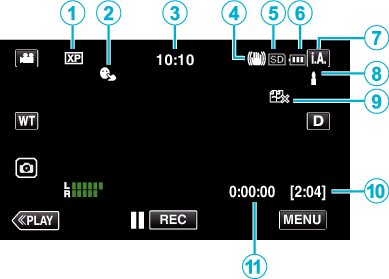
Піктограма на екрані |
Опис |
|
|---|---|---|
|
|
Якість відеозображення |
Відображається піктограма настройки „ЯКІСТЬ ВІДЕО“, яку вибрано у меню параметрів зйомки. |
|
|
СЕНСОРНЕ AE/AF |
Відображення налаштування „СЕНСОРНЕ AE/AF“. |
|
|
Час |
Відображення поточного часу. |
|
|
Стабілізатор зображення |
Відображає налаштування стабілізатора зображення. |
|
|
Носій для запису |
Відображає піктограму того носія, на який здійснюється відеозапис. |
|
|
Індикатор заряду акумулятора |
При використанні відображає приблизний рівень заряду акумулятора. |
|
|
Режим зйомки |
Відображає поточний режим зйомки Відображається поточний режим зйомки. |
|
|
Налаштування сцен інтелектуальної автоматичної зйомки |
Відображає сцени, визначені автоматично за допомогою функції інтелектуальної автоматичної зйомки. Можна визначити декілька сцен. |
|
|
БЕЗПЕРЕРВНИЙ ЗАПИС |
Відображає піктограми безперервного відеозапису, якщо встановлено. |
|
|
Залишок часу зйомки |
Відображає час, що залишився для відеозйомки. |
|
|
Лічильник кадрів |
Відображає час, що минув, для відеозйомки, яка зараз відбувається. |
Сцени інтелектуальної автоматичної зйомки
Піктограма на екрані |
Опис |
|---|---|
|
|
Запис красивого кольору шкіри. |
|
|
Дозволяє знімати людей природньо. |
|
|
Знімайте групу людей з найбільш відповідними налаштуваннями. |
|
|
Зйомка під час фокусування на близькому об’єкті. |
|
|
Фокусування на великій відстані та зйомка чіткого зображення з яскравими кольорами. |
|
|
Записує загальні зображення в темних умовах із мінімальним шумом. |
|
|
Дозволяє чітко знімати вечірні сцени з мінімальним шумом на загальному зображенні. |
|
|
Запобігає знебарвленню кольорів навіть під час зйомки в умовах світлого оточення, наприклад, на засніжених полях та пляжах. |
|
|
Запобігає знебарвленню кольорів під час зйомки при освітленні прожектором. |
|
|
Відтворення яскравого зеленого кольору дерев. |
|
|
Відтворення натуральних кольорів заходу сонця. |
|
|
Налаштування параметрів таким чином, щоб об’єкт не відображався занадто темним завдяки фоновому освітленню. |
|
|
Записує зображення з виділенням яскравості кольорів. |
|
|
Відтворює натуральні кольори зовнішнього середовища у денному світлі. |
|
|
Відтворює натуральні кольори в приміщеннях при освітленні холодними кольорами. |
|
|
Відтворює натуральні кольори в приміщеннях при освітленні теплими кольорами. |
|
|
Вибирає найбільш відповідні налаштування для зйомки з рук. |
|
|
Вибирає найбільш відповідні налаштування при використанні триноги для зйомки. |
ПРИМІТКИ
Сцени можуть визначатися згідно з умовами зйомки та автоматично налаштовуватися у режимі інтелектуальної автоматичної зйомки.
Можна визначити декілька сцен залежно від умов зйомки.
В залежності від умов зйомки, певні функції можуть не працювати належним чином.
Кнопки керування для відеозйомки
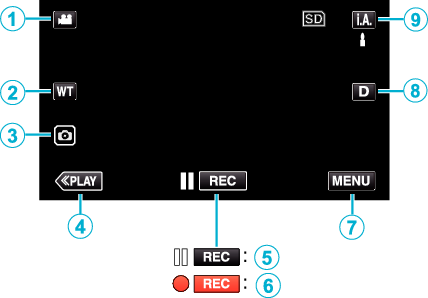
Кнопки керування |
Опис |
|
|---|---|---|
|
|
Режим відеозаписів/фотографій |
Вибір між режимами відеозаписів або фотографій. |
|
|
WT Масштабування |
Дозволяє використовувати такі ж самі функції, як важіль зміни масштабу. |
|
|
Фотозйомка |
Натисніть цю кнопку щоб сфотографувати під час запису відео. |
|
|
Режим відтворення |
Перемикає до режиму відтворення. |
|
Початок зйомки |
Виконує функції кнопки START/STOP. |
|
|
MENU |
Відображення різних меню відеозйомки. |
|
|
Кнопка відображення |
Перемикає екран між повноекранним ( Просте відображення: Деякі відображення зникають автоматично коли екран не використовується. Повноекранне відображення: Відображає все. Кнопка відображення змінюється з При відключенні живлення, настройки екрану повертаються до простого відображення ( |
|
|
Режим зйомки |
Перемикає між режимами |
Використання режиму “Без звуку”
При використанні режиму „Без звуку“, РК-екран темнішає, і звуки операцій не видаються. Використовуйте цей режим для безшумної зйомки в темних місцях, наприклад, під час вистави.
![]() відображається, коли „БЕЗЗВУЧНИЙ РЕЖИМ“ встановлено на „ВІМКНУТИ“.
відображається, коли „БЕЗЗВУЧНИЙ РЕЖИМ“ встановлено на „ВІМКНУТИ“.
Щоб вимкнути тільки звук від роботи камери, виберіть „ВИМКНУТИ“ в меню „ОЗВУЧЕННЯ РОБОТИ“ замість використання беззвучного режиму.
Робота
З’явиться головне меню.
_UJDCILmpidhcjd.png)
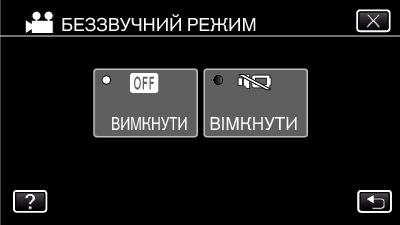
Корисні настройки для зйомки
Коли для параметра „АВТОВИМИКАННЯ“ встановлено значення „ВІМКНУТИ“, даний пристрій вимкнеться автоматично для збереження електроенергії, якщо вона не працює протягом 5 хвилин. (При використанні адаптера змінного струму даний пристрій переходить у режим очікування.)
Коли для параметра „СЕНСОРНЕ AE/AF“ встановлено значення „ВІДСТЕЖЕННЯ ОБЛИЧЧА“, цей пристрій визначає обличчя та автоматично налаштовує їхню яскравість та фокус для більш чіткої зйомки.
Якщо місце на інтегрованій пам’яті закінчується, коли опція „БЕЗПЕРЕРВНИЙ ЗАПИС“ встановлена на „ВІМКНУТИ“, то запис продовжиться після переключення на картку SD.
Коли використовується „ЗАПИС ДАТИ/ЧАСУ“ разом з відео можуть бути записані дата і час.
УВАГА
Бережіть лінзи від прямого сонячного проміння.
Цей пристрій може використовуватись з перевернутим і закритим РК-екраном, однак у такому разі температура підвищується швидше. Залиште РК-екран відкритим, якщо цей пристрій використовується протягом значного проміжку часу або в умовах прямого сонячного опромінювання або високих температур.
Живлення може вимкнутись для захисту електронних компонентів, якщо температура пристрою занадто висока.
Якщо при зйомці температура цього пристрою підніметься, символ ![]() змінить колір на жовтий як повідомлення.
змінить колір на жовтий як повідомлення.
Не виймайте картку SD, якщо горить індикатор POWER/ACCESS. Записані дані можуть стати недоступними для читання. Перед встановленням або вийманням картки SD, закрийте РК-монітор, та переконайтеся що індикатор POWER/ACCESS погас.
Цей пристрій керується мікрокомп’ютером. Електростатичний струм, зовнішній шум та інтерференція (від телевізора, радіо та інших пристроїв) можуть заважати його нормальній роботі. В такому випадку, закрийте екран монітора щоб вимкнути живлення та вийміть адаптер змінного струму, потім натисніть кнопку скидання, щоб перезапустити пристрій.
Відмова від відповідальності
- Ми не несемо відповідальності за втрату записаного вмісту, коли запис або відтворення відео/аудіо неможливий через несправності у цьому пристрої, наданих частинах або картці SD.
- Після видалення записаний вміст (дані), включаючи дані, втрачені через несправності у цьому пристрої, неможливо відновити. Майте на увазі.
- Компанія JVC не несе відповідальність за втрату будь-яких даних.
- З метою покращення якості, пошкоджений носій для запису буде проаналізовано. Таким чином, його може не бути повернено.
ПРИМІТКИ
Перед початком зйомки перевірте залишок вільного місця на носії. Якщо вільного місця недостатньо, перемістіть (скопіюйте) дані на жорсткий диск комп’ютера або на інший носій.
Якщо на носії знаходиться багато файлів, їх відображення на екрані відтворення може зайняти деякий час. Зачекайте, доки не почне блимати індикатор ЖИВЛЕННЯ/ДОСТУП, який означає нормальне функціонування.
Не забудьте зробити копії після записування!
Зйомка зупиниться автоматично, оскільки, згідно із специфікаціями, вона не може тривати 12 або більше годин.
(Для відновлення зйомки може знадобитись деякий час.)
Ви можете знімати або відтворювати відеозаписи, поки відеокамера підключена до адаптера змінного струму для зарядки. (Проте, час зарядки буде довшим, ніж зазвичай. Окрім того, залишок заряду акумулятора може зменшитися в залежності від умов.)
При підвищенні внутрішньої температури під час використання пристрою, тимчасово припиніть зарядку. (Індикатор CHARGE вимкнеться.)
Залежно від предмету та умов зйомки якість запису може бути низькою навіть в режимі інтелектуальної автоматичної зйомки.
Залежно від умов зйомки чотири кути екрана можуть бути темними, але це не є ознакою несправності. У такому випадку змініть умови зйомки за допомогою переміщення важеля масштабування.

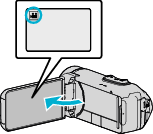
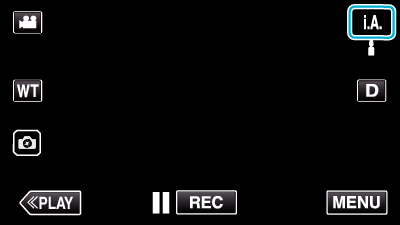
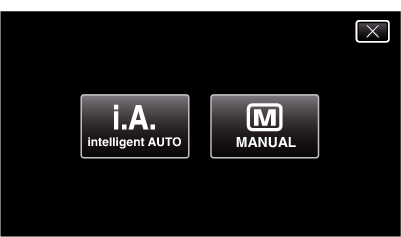

 , щоб змінювати зображення.
, щоб змінювати зображення.












 ) та простим (
) та простим (